Que Es Un Archivo OBJ Y Cómo Utilizarlo
El formato “.obj” es uno de los más importantes tanto en aplicaciones de impresión 3D como de gráficos. Es el formato preferido para la impresión 3D multicolor y se usa ampliamente como formato de intercambio neutral para modelos 3D no animados.
Por lo tanto, en este artículo te enseñare en detalle el formato de archivo OBJ y en qué se diferencia de otros formatos, como STL en el caso de la impresión 3D, o COLLADA y FBX en el caso de las aplicaciones gráficas.
¿Qué es un archivo OBJ?
En lo que se conoce, el formato de archivo OBJ almacena información sobre modelos 3D. Originalmente fue creado por “Wavefront Technologies” para su aplicación “Advanced Visualizer” para almacenar objetos geométricos compuestos de líneas, polígonos, curvas y superficies de forma libre.
Como tales, los archivos OBJ pueden codificar la geometría de la superficie de un modelo 3D, pero también pueden almacenar información de color y textura. Sin embargo, el formato no almacena ninguna información de escena (como la posición de la luz) ni animaciones.
Además, un archivo OBJ generalmente se genera mediante un software CAD (diseño asistido por computadora) como producto final del proceso de modelado 3D. La extensión de este correspondiente formato es simplemente “.obj”.
Lee También Supera El Fallo En La Configuración De Windows Update. Revirtiendo Cambios
Supera El Fallo En La Configuración De Windows Update. Revirtiendo CambiosPor otro lado, el formato de archivo OBJ es de código abierto y neutral. Lo cual, a menudo se usa para compartir modelos 3D en aplicaciones gráficas, esto debido a que se disfruta de un buen soporte de importación y exportación de casi todos los programas CAD.
En los últimos años, también se ha vuelto popular como formato de archivo para la impresión 3D multicolor, ya que el formato de impresión 3D estándar “STL” no admite información de color y textura.
Diferencias del archivo OBJ a los demás formatos CAD
A continuación te enseñare algunas diferencias importantes entre los archivos OBJ y los otros formatos CAD más conocidos.
1. Uso en impresión 3D
El formato de archivo más dominante en el mundo de la impresión 3D es “STL”. Sin embargo, este archivo STL es un formato relativamente antiguo que aunque es muy popular, no se ha mantenido al día en lo que respecta en actualización.
Por otra parte, la impresión 3D ha hecho que la impresión multicolor se haya vuelto más popular en los últimos años, (el cual STL no es compatible), y la precisión cada vez mayor de las impresoras también ha planteado desafíos adicionales para el formato STL.
Lee También Cómo Conectar La Red Wi-Fi Con WPS En Windows 10
Cómo Conectar La Red Wi-Fi Con WPS En Windows 10Por lo tanto, este no puede manejar muy bien las resoluciones altas, ya que un diseño de mayor resolución en el formato viene con un tamaño de archivo significativamente mayor.
Es por eso, que los archivos OBJ pueden aproximar la geometría de la superficie con la precisión necesaria sin aumentar el tamaño del archivo. Esto es posible usando las curvas de “Bezier” y un método llamado “NURBS”. Además, el formato de archivo OBJ tiene soporte nativo para múltiples colores y texturas dentro del mismo modelo.
Conjuntamente, este formato de archivo tiene una ventaja sustancial sobre el formato STL si necesitas modelos multicolores precisos. A medida que pasa el tiempo, es muy probable que se vuelva cada vez más popular debido a esto.
A pesar de esto, el archivo OBJ no es tan universal como el formato STL. Casi todas las impresoras 3D son compatibles con STL, pero no se puede decir lo mismo de OBJ, aunque también disfruta de una adopción y un soporte razonables. Por lo tanto, si estás imprimiendo en 3D un modelo monocolor con una impresora estándar, el formato STL sigue siendo preferible.
Tanto los formatos OBJ como STL tienen un ecosistema muy amplio con una base de usuarios grande e invertida y muchas herramientas de terceros. Hay otros tipos de formato de archivo de impresión 3D, como VRML, AMF y 3MF, pero no tienen un soporte comparable y no son alternativas serias a los formatos de archivo STL y OBJ en este momento.
2. Uso en aplicaciones de gráficos 3D
 Qué es el Keylogger Y Cómo Evitarlo
Qué es el Keylogger Y Cómo EvitarloLos formatos de archivo más utilizados en aplicaciones de gráficos 3D son OBJ, FBX y COLLADA. La diferencia más importante entre el formato de archivo OBJ y los demás es el soporte para información de escena (como fuentes de luz) y animaciones.
Como ya sabes, OBJ no admite información de escena ni animaciones, mientras que el formato “FBX” y “COLLADA” sí lo pueden hacer. Por lo tanto, si necesitas animaciones para tu juego o película, es mejor que use los formatos FBX y COLLADA.
3. Ventajas entre archivo
El formato de archivo OBJ es una formato simple y abierto con un amplio soporte de exportación e importación entre el software CAD. Esto significa que si comparte su modelo 3D como un archivo OBJ, es muy probable que otro software CAD lo interprete correcta y consistentemente. No se puede decir lo mismo de los formatos FBX o COLLADA.
El formato COLLADA también es de código abierto pero es bastante complicado, lo que hace que diferentes programas de CAD lo interpreten de manera diferente y generen inconsistencias. Por otro lado, el formato FBX es un formato cerrado y propietario que ofrece un kit de desarrollo de software (SDK) para convertir formatos existentes en FBX (Exportar).
Sin embargo, no es tan fácil seguir estos lineamientos (convertir un archivo FBX a otro formato (Importar). Los desarrolladores de software CAD que no es de “AutoDesk” normalmente tienen que abrirse camino para implementar una importación FBX plausible, lo que genera inconsistencias.
Aparte de la amplia compatibilidad, los archivos OBJ son mucho más livianos que los archivos FBX o COLLADA si se cargan con el mismo modelo 3D. Esto se debe a la simplicidad del formato de archivo OBJ en comparación con otras especificaciones y su codificación binaria nativa.
Lee También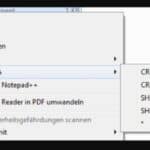 Cómo Eliminar CRC SHA Del Menú En Windows
Cómo Eliminar CRC SHA Del Menú En WindowsPor otro lado, si no necesitas la escena o las animaciones completas y te preocupa la compatibilidad y la interpretación uniforme entre los programas de CAD, OBJ es el formato de archivo adecuado. En casi todos los demás casos, FBX es el formato óptimo para aplicaciones de gráficos 3D.
4. Características modernas del formato
En términos de características modernas, FBX es el formato más progresivo. Ofrece muchas funciones de vanguardia con actualizaciones y mejoras periódicas. El formato de archivo OBJ ocupa el segundo lugar en términos de características, mientras que el formato COLLADA se considera lento para cambiar.
Características del archivo OBJ
1. Geometría
El objetivo principal del formato de archivo OBJ es codificar la geometría de la superficie de un objeto 3D y, en este sentido, es bastante versátil. Permite varias opciones para codificar la geometría de la superficie.
Se puede aplicar “Teselación” con caras poligonales, curvas de forma libre y superficies de forma libre. Vamos a explorar las ventajas y desventajas de cada uno de estos antes de pasar a las consultas relacionadas con la impresión 3D, los recursos de archivo y la especificación del archivo en sí.
2. Teselado con caras poligonales
En su forma más simple, el formato de archivo OBJ le permite al usuario formar teselados (mosaicos) en la superficie del modelo 3D con formas geométricas simples como triángulos, cuadriláteros o polígonos más complejos. Los vértices de los polígonos y la normal a cada polígono se almacenan en un archivo para codificar la geometría de la superficie del modelo.
Lee También Cómo Cambiar El Tamaño De Los Iconos En Windows 10
Cómo Cambiar El Tamaño De Los Iconos En Windows 10Por otro lado, los teselados con caras poligonales tienen ventajas y desventajas. Los polígonos son formas geométricas simples y este método es la forma más sencilla de describir la geometría de la superficie. Sin embargo, la aproximación de una superficie curva con polígonos introduce tosquedad en el modelo.
En el caso de la impresión 3D, los modelos se imprimirán con la misma tosquedad que especifica el archivo. Por supuesto, al hacer los triángulos cada vez más pequeños, la aproximación se puede hacer cada vez mejor, dando como resultado impresiones de buena calidad.
Sin embargo, a medida que disminuye el tamaño del triángulo, aumenta el número de triángulos necesarios para cubrir la superficie. Esto puede conducir a tamaños de archivo gigantescos que las cortadoras de impresión 3D tienen dificultades para manejar. También es un verdadero fastidio compartir o cargar archivos tan grandes como ese.
Por lo tanto, es muy importante encontrar el equilibrio adecuado entre el tamaño del archivo y la calidad de impresión. Pero no tiene sentido reducir el tamaño de los triángulos de tu modelo al extremo absoluto. En algún momento, obtendrá rendimientos decrecientes ya que su ojo no podrá distinguir entre las calidades de impresión.
3. Curvas de forma libre
El formato de archivo OBJ también permite especificar la geometría de la superficie de un modelo utilizando curvas de forma libre. La idea básica es que el usuario defina una colección de curvas de forma libre (Cardinal Splines, curvas Bezier, etc.) que corren a lo largo de la superficie del modelo. Luego, la superficie se aproxima a partir de esta colección de curvas.
Por lo tanto, las curvas de forma libre son definitivamente más complicadas que las caras poligonales. Pero sacrificando la sencillez, también ganamos mucho.
Lee También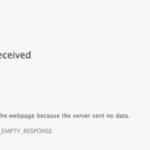 Cómo Arreglar El Error ERR_EMPTY_RESPONSE De Google Chrome
Cómo Arreglar El Error ERR_EMPTY_RESPONSE De Google ChromeDado que las curvas de forma libre pueden describir líneas curvas exactamente utilizando unos pocos parámetros matemáticos, requieren muchos menos datos para describir la misma superficie en comparación con un método aproximado como las teselaciones poligonales.
Por lo cual se puede crear una codificación de alta calidad de cualquier modelo 3D utilizando curvas de forma libre sin aumentar el tamaño del archivo.
4. Superficies de forma libre
Con el formato de archivo OBJ, también puede especificar la geometría de la superficie colocando mosaicos en la superficie con parches de superficie de forma libre en lugar de polígonos simples. Este tipo de parche de superficie es muy útil para describir superficies que no son como planos, esferas, cilindros o conos, superficies que no tienen una dimensión radial rígida.
Por otro lado, la superficie de forma libre más común se llama “NURBS” (Non-Uniform Rational B Spline), y el formato de archivo OBJ lo admite.
Las ventajas de usar superficies de forma libre son algo similares a las ventajas de usar curvas de forma libre: son más precisas y conducen a tamaños de archivo más pequeños con mayor precisión que otros métodos.
De hecho, se podría argumentar que las superficies de forma libre son más precisas que las curvas de forma libre, ya que codifican la superficie exactamente, en lugar de aproximar la superficie mediante curvas.
Esta es la razón por la cual las curvas de forma libre se utilizan a menudo en industrias que exigen una precisión absoluta, como el diseño y la ingeniería aeroespacial y automotriz.
5. Color y textura
En muchas aplicaciones, la apariencia de los modelos 3D es de gran importancia. Un videojuego de carreras, por ejemplo, con autos aburridos e incoloros sería una experiencia mucho menos emocionante. Para eso se necesitan mirar la realidad. El color y el brillo de un automóvil son ejemplos de propiedades relacionadas con la apariencia.
En términos simples, la apariencia describe las propiedades de la superficie, como el tipo de material, la textura, el color, etc., y esto decide cómo se ve un modelo cuando se renderiza.
Aunque el formato de archivo OBJ no te permite almacenar información de color y textura, lo compensa al permitir el almacenamiento de esta información en un formato de archivo complementario denominado “Biblioteca de plantillas de materiales” (MTL). Al usar estos dos archivos juntos, es posible renderizar un modelo texturizado multicolor.
Los archivos MTL contienen texto ASCII que define las propiedades de reflexión de la luz de una superficie según el modelo de reflexión de “Phong”. Se pueden definir las propiedades del material, como el color ambiental, el color difuso, el color especular, la transparencia, etc. Discutiremos las especificaciones del archivo MTL con más detalle en una sección posterior.
Además de admitir estas propiedades de material, el formato MTL también admite mapas de textura, que es un método más conveniente para especificar colores y texturas. En el mapeo de texturas, cada punto en la superficie del modelo 3D (o la malla poligonal) se asigna a una imagen bidimensional.
Las coordenadas de la imagen 2D tienen atributos como color y textura. Al renderizar el modelo 3D, a cada punto de la superficie se le asigna una coordenada en esta imagen bidimensional. Primero se mapean los vértices de la malla. Luego, a los otros puntos se les asignan coordenadas interpolando entre las coordenadas de los vértices.
6. Impresión 3D
Para ser simple, podrías usar el formato de archivo OBJ para crear una impresión 3D a todo color. Sin embargo hay un problema. Desafortunadamente, esta tecnología parece estar lejos de ser accesible por el momento. Hasta las fechas de hoy, las únicas impresoras 3D a todo color existente que podría considerar cuestan muchas decenas de miles de dólares.
Hubo una impresora 3D a todo color de escritorio en el pasado, pero ahora está descontinuada y resultó ser una máquina bastante horrible.
El formato de archivo OBJ es totalmente compatible con la impresión 3D multicolor. El formato de impresión 3D estándar STL no admite colores, y los otros formatos de impresión 3D como AMF, 3MF y VRML son demasiado marginales para considerarlos para un uso general. Desafortunadamente, encontrar una impresora en la que pueda hacerlo será un desafío.
¿Cómo se imprime en 3D?
Para la impresión 3D, un archivo como OBJ debe abrirse en una cortadora dedicada como “Cura”. Un cortador es una pieza de software de impresión 3D que convierte modelos 3D digitales en instrucciones de impresión para que tu impresora 3D cree un objeto.
Por lo tanto, la rebanadora corta tu archivo OBJ en cientos (a veces miles) de capas horizontales planas según la configuración que elija y calcula una ruta de herramienta a seguir que renderizará físicamente su modelo, capa por capa. Este proceso también calcula estimaciones de cuánto material necesitará “extruir” tu impresora y cuánto tiempo llevará hacerlo.
Luego, toda esta información se agrupa en un archivo “G-Code”, el idioma nativo de su impresora 3D. La configuración de “Slicer” tiene un impacto en la calidad de su impresión, por lo que es importante tener el software y la configuración adecuados para lograr la mejor calidad de impresión.
También es importante verificar si su Slicer admite archivos OBJ y en caso afirmativo, qué funciones admite. Algunas segmentaciones pueden admitir mallas poligonales simples, pero fallan si utiliza curvas o superficies de forma libre en su codificación.
¿Todos los archivos OBJ se pueden imprimir en 3D?
Lamentablemente, solo un diseño 3D hecho específicamente para la impresión 3D es imprimible en 3D. El archivo OBJ es solo el contenedor de los datos, no una garantía de que algo se pueda imprimir. Ten en cuenta que los archivos OBJ también se utilizan como formato de intercambio para aplicaciones de gráficos 3D, un caso de uso que no tiene nada que ver con la impresión 3D.
Los modelos 3D adecuados para la impresión 3D deben tener un grosor de pared mínimo y una geometría de superficie “hermética” para poder imprimirlos en 3D. Incluso si es visible en la pantalla de una computadora, es imposible imprimir algo con un grosor de pared de cero.
También está la consideración de elementos sobresalientes en el modelo. Por lo tanto, si el modelo se imprime en posición vertical, entonces los elementos sobresalientes con un ángulo de más de 45 grados requerirán soportes (que puede ver en verde).
Al descargar un archivo que no creó usted mismo, vale la pena tomarse el tiempo para verificar que, de hecho, es imprimible en 3D. Esto le ahorrará mucho tiempo, frustración y filamento desperdiciado.
Recursos del formato de archivo OBJ
En esta sección, te enseñare algunos recursos para descargar, ver, editar y reparar archivos OBJ.
Hay muchos repositorios, mercados y motores de búsqueda en la web con cientos de miles de archivos gratuitos para imprimir en 3D. Algunos centros principales para descargar archivos OBJ son TurboSquid, Free 3D, CGTrader, Clara, The Free 3D Models y Sketchfab.
Apertura y Visualización
Afortunadamente, abrir un archivo OBJ no es demasiado complicado. La mayoría del software CAD puede manejar el formato de archivo OBJ y te permitirá verlo. En términos de software, Solidworks, Fusion 360, Blender, Rhino, Cinema4D y Unity tienen una buena reputación.
También puedes ver los archivos en línea sin la molestia de descargar e instalar software en tu máquina: Autodesk360Viewer, 3DViewerOnline, 3D-Tool son algunos visores de modelos 3D en línea que admiten el formato de archivo OBJ.
Reparación
Existen varios programas que pueden ayudar a reparar archivos OBJ dañados. Por ejemplo, Meshmixer y Meshlab son excelentes herramientas para reparar los problemas de impresión más comunes. Netfabb y muchos otros softwares pueden reparar archivos OBJ.
También puede interesarte: Archivo PAK- Cómo Abrirlos Y Que Programas Utilizar
La especificación del archivo OBJ, simplificada
Hasta este punto, se ha hablado mucho sobre lo que el formato de archivo OBJ puede y no puede hacer, pero, ¿Cómo codifica el formato de archivo OBJ información sobre la geometría y las propiedades del material en un archivo? ¿Qué vería si abriera un archivo OBJ con un editor de texto?
En esta sección, te enseñare los conceptos básicos de la especificación del archivo OBJ para examinar cómo funciona realmente. Después de revisar la información, comprenderá y apreciará lo que almacena cada línea de un archivo OBJ. Si eres programador y quieres crear un analizador, este conocimiento es indispensable.
Por lo tanto, a continuación te enseñare todas las especificaciones que debes considerar a la hora de utilizarlo.
Especificación OBJ
El formato OBJ es una extensión de archivo “ASCII”. Si eres un buen conocedor de las programaciones de este tipo, puedes editar los archivos en un editor de texto.
La especificación original no especifica cuál debe ser el carácter de final de línea, por lo que algunas piezas de software usan retornos de carro y otras usan saltos de línea. Es posible que debas convertir los caracteres de final de línea si su editor de texto o software no puede leer el archivo.
El primer carácter de cada línea es muy importante. Especifica el tipo de comando. Si el primer carácter es “#”, esa línea es un comentario y todo lo demás en esa línea se ignora. Las líneas en blanco también se ignoran.
A continuación enumeramos todos los comandos comunes. El primer carácter es siempre un tipo de comando. Le siguen argumentos. Todo lo que se muestra entre corchetes es opcional.
1. El comando de comentario
-“# una linea de comentario”
Como se mencionó anteriormente, el carácter “#” indica que la línea es un comentario y debe ignorarse. La primera línea suele ser siempre un comentario que especifica qué programa produjo el archivo.
2. El comando vertex
-“v x y z”
Este es el comando de vértice. En esta versión simplificada de la especificación, solo cubriremos caras poligonales, por lo tanto, el comando vertex se puede usar para especificar los vértices del polígono. Cuando se usan superficies y curvas de forma libre, hay un comando similar “vp” que se puede usar para especificar puntos de control de la superficie o curva.
El comando (v) especifica un vértice por sus tres coordenadas cartesianas (x y z). Al vértice se le asigna automáticamente un nombre según el orden en que se encuentra en el archivo. El primer vértice del archivo recibe el nombre “1”, el segundo “2”, el tercero “3” y así sucesivamente.
3. El comando vertex normal
-“vn xyz”
Este es el comando normal de vértice. Especifica el vector normal a la superficie. (X, y, z) son los componentes del vector normal. Tenga en cuenta que este vector normal aún no está asociado a ningún punto de vértice. Tendremos que asociarlo con un vértice más tarde con otro comando llamado “comando f”.
El comando normal de vértice se omite en muchos archivos porque cuando agrupamos los vértices en caras poligonales con el comando f, determinará automáticamente el vector normal a partir de las coordenadas del vértice y el orden en que aparecen los vértices.
4. El comando vertex texture
-“vt uv [w]”
El comando de textura de vértice especifica un punto en el mapa de textura, que cubrimos en una sección anterior. (U y V) son las coordenadas, (X e Y) en el mapa de textura. Estos serán números de punto flotante entre (0 y 1). Realmente no te dicen nada por sí mismos, deben agruparse con un vértice en un comando de cara (f), al igual que los vértices normales.
5. El comando face
-“f v1 [/ vt1] [/ vn1] v2 [/ vt2] [/ vn2] v3 [/ vt3] [/ vn3] ...”
El comando cara es probablemente el comando más importante. Especifica una cara poligonal formada por los vértices anteriores a esta línea.
Por lo tanto, para referenciar un vértice simplemente sigue el sistema de numeración implícito de los vértices. Por ejemplo, (f 23 24 25 27) significa una cara poligonal construida a partir de los vértices (23, 24, 25 y 27) en orden.
Para cada vértice, puedes asociar un comando (vn), que luego asocia ese vértice normal al vértice correspondiente. De manera similar, puedes asociar un comando (vt) con un vértice, lo que determinará el mapeo de textura a usar en este punto.
Si especifica un (vt) o (vn) para un vértice, debe especificarlo para todos ellos.
6. El comando de grupo
-“g nombre”.
El comando de nombre de grupo especifica una agrupación de subobjetos. Todos los comandos (f) face que siguen estarán en el mismo grupo. Esto es útil si queremos reutilizar una información particular, como el tipo de material, para una parte seleccionada de un objeto.
7. El comando usar material
-“nombre de usuario”
El comando de uso de material te permite nombrar un material para usar. Todos los siguientes comandos “f face” usarán el mismo material hasta que aparezca otro comando (usemtl).
8. Ponerlo todo junto
Poniendo todo esto junto, aquí hay un esquema aproximado de un archivo OBJ simple.
-# comentario sobre qué aplicación generó este archivo.
-# todos los comandos 'v' están listados
-v x y z
-en ...
-# todos los comandos 'vn' están listados
-vn...
-# todos los comandos 'vt' están listados
-vt xyz
-vt...
-# se define un grupo y se establece el material para el grupo
-objeto g
-material útil
-# todos los comandos 'f' están listados
-f 1/1 2/2 3/3 4/4
-f....
Nota: el guion (-) que precede a cada comando solo marca el orden de la secuencia y no se debe utilizar para armarlo en una estructura de trabajo real.
9. Especificación MTL
El archivo MTL adjunto especifica el color y la textura del modelo. Se hace referencia a este archivo MTL mediante el comando.
-“nombre mtlib”. Donde el nombre es el nombre del archivo MTL.
Dado que los materiales se especifican en el archivo MTL, el comando (mtlib) debe preceder al comando (usemtl) .
Un archivo MTL puede especificar muchos materiales. Los materiales se definen con el comando.
-“newmtl”. Nombre nuevo.
Las propiedades del material se definen posteriormente. Aquí hay algunos comandos que definen propiedades.
10. Comando de color ambiental
-“en RGB”
Por ejemplo, este comando define el color ambiental del material. (R, G y B) son los canales rojo, verde y azul. Cada uno puede tomar un valor de (0 a 1).
11. Comando de color difuso
-“KdRGB”
De manera similar al anterior, (Kd) es el color difuso.
12. Comando de transparencia
-“valor d”
Este comando especifica la transparencia del material. Los valores pueden ser de “0” (totalmente transparente) a “1” (totalmente opaco).
13. Comando de modo de iluminación
-“valoralo”
Este comando especifica el modo de iluminación. Hay varias opciones disponibles, que se enumeran a continuación:
- Color encendido y ambiente apagado.
- Color activado y ambiente activado.
- Resalte en.
- Reflexión sobre y Trazado de rayos sobre.
- Transparencia: Cristal activado, Reflexión: Trazado de rayos activado.
- Reflexión: Fresnel activado y trazado de rayos activado.
- Transparencia: Refracción activada, Reflexión: Fresnel desactivada y Trazado de rayos activado.
- Transparencia: Refracción activada, Reflexión: Fresnel activada y Trazado de rayos activado.
- Reflexión y trazado de rayos.
- Transparencia: Vidrio encendido, Reflexión: Trazado de rayos apagado.
- Proyecta sombras sobre superficies invisibles.
14. Comando de asignación de texturas
Finalmente, todas estas propiedades también se pueden declarar en un mapa de textura. Por ejemplo, si desea declarar el color ambiental usando un mapa de textura, simplemente use el siguiente comando:
-map_Ka square.tga # el mapa de textura ambiental
Aquí, el mapa de textura se especifica en un archivo de textura separado con la extensión “.TGA”.
15. Poner todo junto
Aquí hay un archivo de datos real para un cuadrado simple de (2 × 2) con textura. Hace referencia a un archivo MTL llamado “master.mtl”. Este archivo MTL define las propiedades del material usando un mapa de textura (1×1).
-# Un cuadrado de 2 x 2 mapeado con un cuadrado de 1 x 1
-# textura estirada para encajar exactamente en el cuadrado.
-mtllib maestro.mtl
-0.000000 2.000000 0.000000
-0.000000 0.000000 0.000000
-2.000000 0.000000 0.000000
-2.000000 2.000000 0.000000
-vt 0.000000 1.000000
-vt 0.000000 0.000000
-vt 1.000000 0.000000
-vt 1.000000 1.000000
-# 4 vértices
-madera útil
-# El primer número es el punto, luego la barra y el segundo es el punto de textura
-f 1/1 2/2 3/3 4/4
-# 1 elemento
Conclusión
Habiendo conocido toda esta buena cantidad de información, esperamos que esto te haya ayudado a aprender mucho sobre el formato de archivo OBJ.
En primer lugar, se te enseño sobre cómo se compara el formato de archivo OBJ con otros formatos populares de archivo de impresión 3D, gráficos 3D y cuándo usar cada uno. También repasamos las características.
Después, se te demostró una versión simple de la especificación técnica completa y respondimos algunas de las preguntas más comunes sobre los archivos OBJ. También hemos compartido algunos recursos, con los que puede descargar, ver y reparar archivos OBJ, lo que debería ser útil.
Esperamos que una comprensión profunda del formato de archivo OBJ te ayude a convertirse en un diseñador 3D más experto y en un usuario más informado de su impresora 3D.
Si quieres conocer otros artículos parecidos a Que Es Un Archivo OBJ Y Cómo Utilizarlo puedes visitar la categoría Informática.




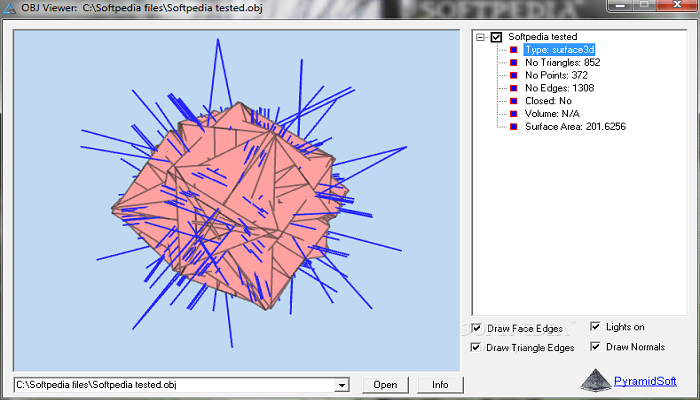


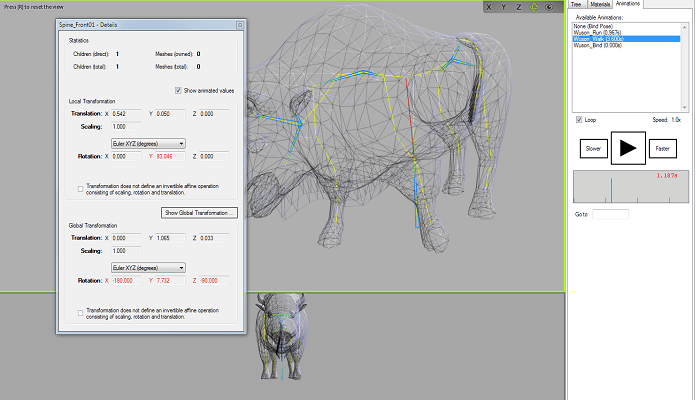
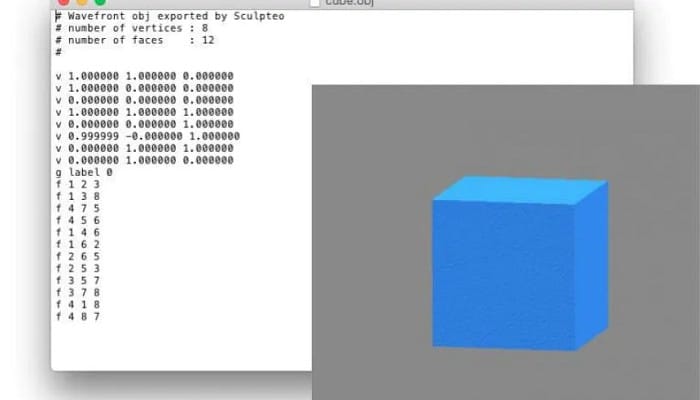
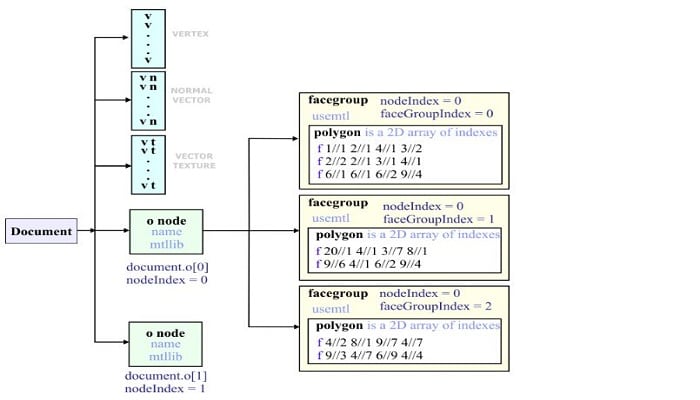
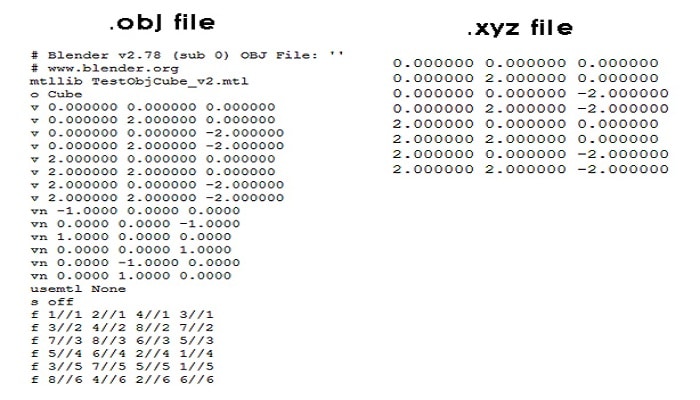
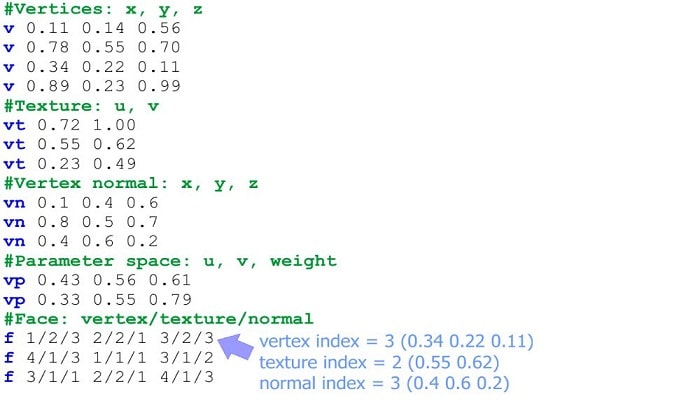
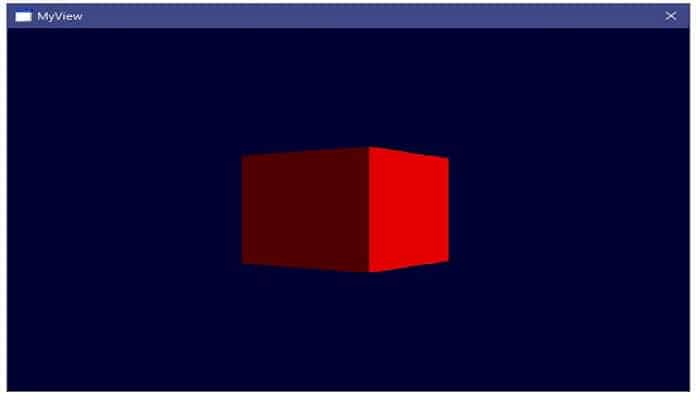
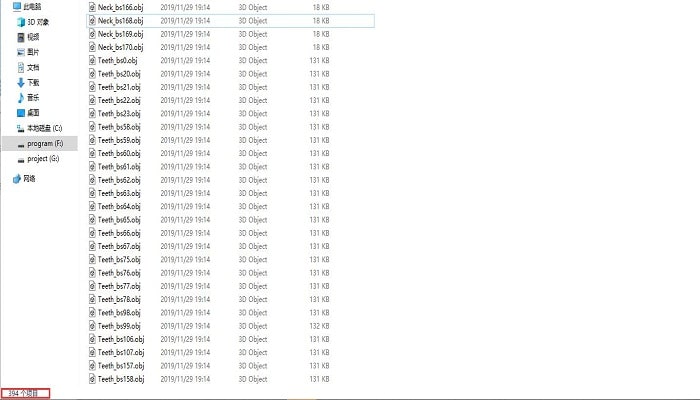
TE PUEDE INTERESAR